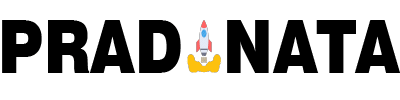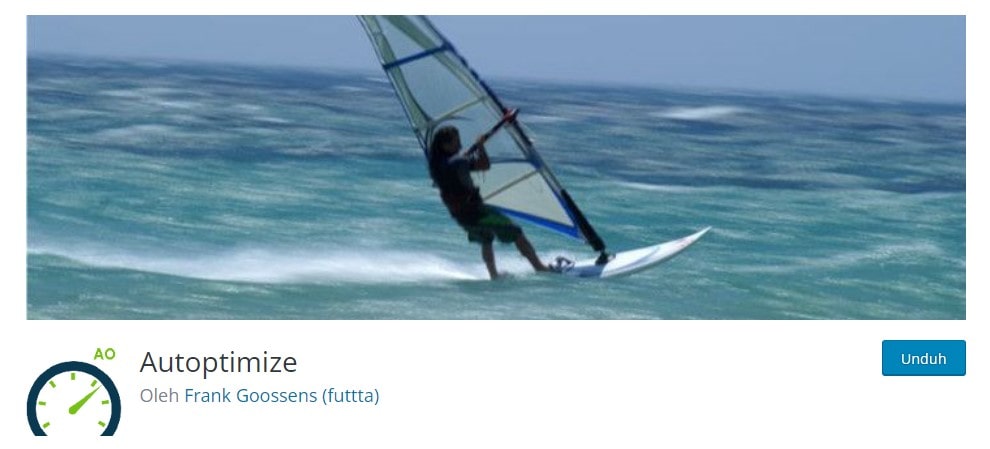Apakah Anda ingin meningkatkan performa website Anda? Salah satu cara efektif untuk melakukannya adalah dengan menggunakan plugin Autoptimize. Dalam artikel ini, saya akan memandu Anda melalui langkah-langkah cara setting Autoptimize untuk mengoptimalkan website Anda agar lebih cepat dan efisien.
Daftar Isi Konten
1. Menginstal dan Mengaktifkan Plugin Autoptimize
Langkah pertama adalah menginstal dan mengaktifkan plugin Autoptimize di website Anda. Untuk memulainya, kalian dapat mengikuti langkah-langkah berikut:
- Masuk ke Dashboard WordPress Anda.
- Pilih menu “Plugin” dan klik “Tambah Baru“.
- Cari “Autoptimize” di kolom pencarian.
- Setelah menemukannya, klik “Pasang Sekarang” dan tunggu proses instalasi selesai.
- Aktifkan plugin setelah instalasi selesai.
2. Konfigurasi Dasar Autoptimize
Setelah mengaktifkan plugin Autoptimize, langkah selanjutnya adalah melakukan beberapa konfigurasi dasar. Berikut adalah langkah-langkahnya:
- Klik menu “Pengaturan” di Dashboard WordPress Anda, lalu pilih “Autoptimize“.
- Pada tab “Optimasi“, aktifkan opsi “Optimasi HTML” dan “Optimasi JavaScript“.
- Aktifkan juga opsi “Gabungkan dan Minify” untuk CSS dan JavaScript.
- Centang opsi “Optimasi Google Fonts” jika Anda menggunakan Google Fonts di website Anda.
- Klik tombol “Simpan Perubahan” untuk menyimpan konfigurasi dasar Anda.
3. Konfigurasi Lanjutan Autoptimize
Selain konfigurasi dasar, Autoptimize juga memiliki beberapa pengaturan lanjutan yang dapat Anda sesuaikan sesuai kebutuhan website Anda. Berikut adalah beberapa pengaturan lanjutan yang perlu Anda perhatikan:
Optimalisasi Gambar
- Pada tab “Gambar“, aktifkan opsi “Optimasi Gambar“.
- Anda dapat memilih metode kompresi gambar yang diinginkan, seperti “Lossless” atau “Lossy“.
- Centang juga opsi “Lazy-load” untuk memuat gambar hanya saat dibutuhkan, membantu mengurangi waktu muat website Anda.
Pengaturan Cache
- Pada tab “Cache“, Anda dapat mengaktifkan opsi “Cache HTML” untuk meningkatkan kecepatan website Anda.
- Jika Anda menggunakan plugin cache lainnya, seperti W3 Total Cache atau WP Fastest Cache, Anda dapat mematikan fitur cache Autoptimize.
Pengaturan CDN
- Jika Anda menggunakan Content Delivery Network (CDN), Anda dapat mengaktifkan opsi “Gunakan CDN untuk file statis” pada tab “CDN“.
- Masukkan URL CDN Anda untuk mengarahkan file statis ke server CDN.
4. Uji dan Optimalkan
Setelah melakukan konfigurasi Autoptimize, penting untuk menguji dan mengoptimalkan website Anda. Berikut beberapa langkah yang bisa dilakukan:
- Gunakan alat pengujian kecepatan website, seperti GTmetrix atau Google PageSpeed Insights, untuk melihat perubahan dalam kecepatan muat website Anda.
- Periksa apakah semua fitur dan tampilan website berfungsi dengan baik setelah mengoptimalkan.
- Jika ada masalah atau konflik dengan plugin atau tema lainnya, coba matikan opsi Autoptimize satu per satu hingga menemukan sumber masalahnya.
Dengan mengikuti langkah-langkah di atas, Anda dapat mengoptimalkan website Anda dengan menggunakan plugin Autoptimize. Ingatlah untuk secara teratur memeriksa dan memperbarui plugin serta melakukan uji coba untuk memastikan performa website Anda tetap optimal.
Kesimpulan
Mengoptimalkan performa website adalah hal yang penting untuk memastikan pengalaman pengguna yang baik dan meningkatkan peringkat SEO. Dengan menggunakan plugin Autoptimize dan mengikuti langkah-langkah di atas, Anda dapat meningkatkan kecepatan dan efisiensi website Anda.
Dengan memahami dan mengikuti langkah-langkah cara setting Autoptimize di atas, Anda dapat meningkatkan performa website Anda dengan mudah. Selamat mencoba!